目次
Lightning – USBケーブルを使えば、iPhoneからWindows PCに写真を転送することができます。しかし、ボイスメモなど、その方法では転送できない他のファイルについてはどうでしょうか?iTunesしか方法はないのでしょうか?
答えは、「いいえ、いくつかの代替方法を使用することができます」です。そこで、iTunesを使わずにiPhoneからWindows PCにボイスメモを転送する様々な方法を見てみましょう。
1.iCloud Driveを利用する
iTunes for Windowsをダウンロードできない場合、iCloud Driveを試してみてください。これはApple’のiCloudの下にあるサービスの一つです。Google DriveやDropboxと似たような仕組みです。
まず、iPhoneでiCloud Driveを設定する必要があります。設定> Apple ID > iCloudと進み、iCloudを設定していない場合は画面の指示に従って設定してください。設定が完了したら、同じメニューでiCloud Driveがオンになっていることを確認します。
次に、iPhoneの「ボイスメモ」アプリにアクセスします。録音したものを選択し、3つの点のアイコンをタップします。ここで、「ファイルに保存」を選び、「iCloud Drive」を選択し、「保存」をタップします。
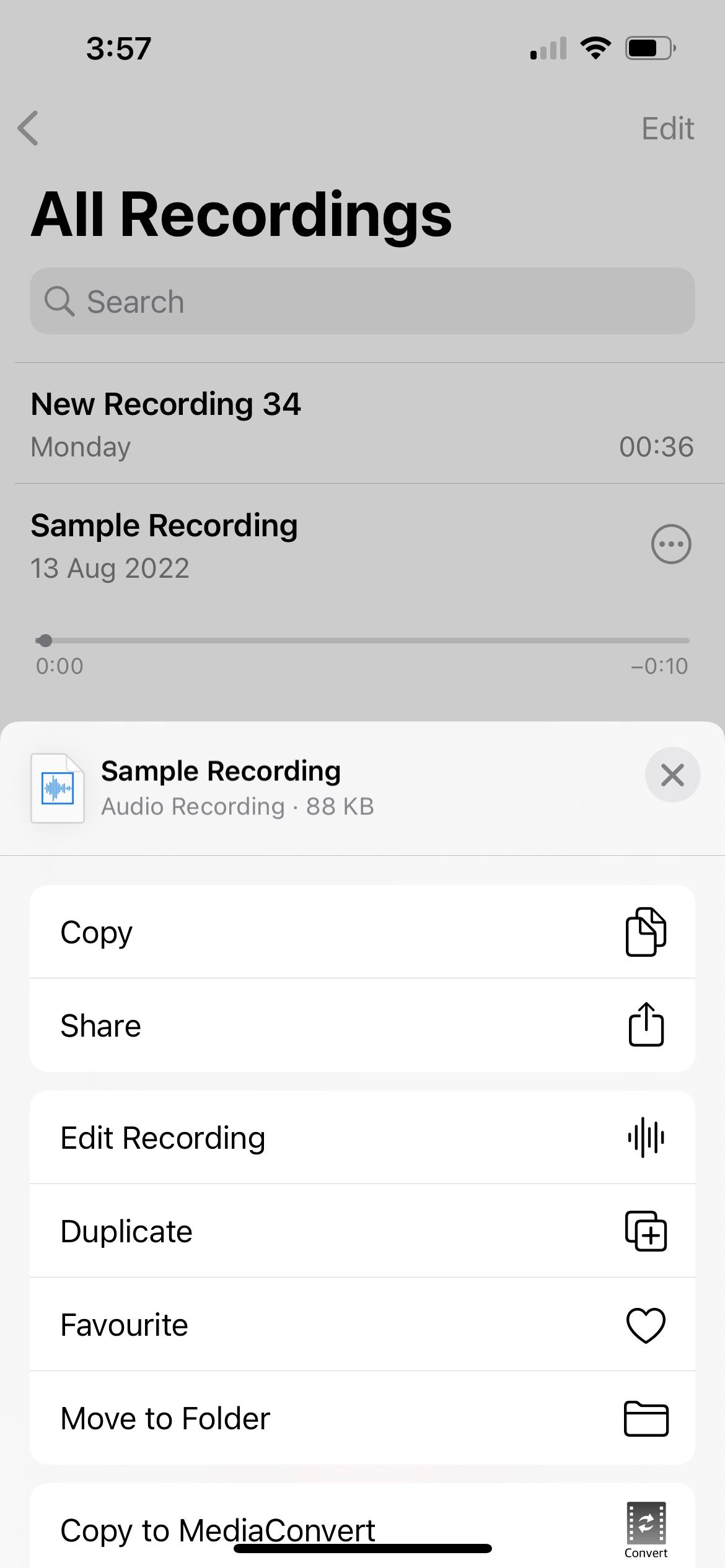 閉じる
閉じる
デスクトップPCで、ウェブブラウザからiCloudにアクセスするか、iCloud for Windowsを起動します。同じApple IDを使ってアカウントにログインしてください。録音した音声は、先ほどiPhoneで選択したiCloud Driveのフォルダにあります。
2.Googleドライブアプリを使用する
Googleドライブは、iPhoneのための最高のiCloud Driveの代替品の1つです。そのため、すでにGoogleアカウントを持っていて、Google製品を積極的に使用している場合、GoogleドライブはiPhoneからWindowsコンピュータに音声録音を転送するための簡単な方法です。
まず、無料のGoogle Driveアプリをダウンロードし、Googleアカウントでログインします。次に、「ボイスメモ」アプリで録音した音声を選択し、3つの点のアイコンをタップすると、その他のオプションが表示されます。
ここで、「共有」をタップし、アプリの一覧から「Google Drive」を選択し、「アップロード」をタップします。
閉じる
アップロードが完了したら、デスクトップのWebブラウザでGoogle Driveにアクセスし、録画をPCにダウンロードします。
ダウンロードするGoogleドライブ(無料、アプリ内課金あり)
3.メールを使う
クラウドストレージサービスを利用していない場合、メールを使ってiPhoneからPCへ録画データを転送することができます。
ボイスメモで再び、録音した音声の三点アイコンをタップし、「共有」をタップして共有シートにアクセスします。iPhoneでお好みのメールアプリを選び、録音したボイスを添付ファイルとしてアップロードします。
次に、「終了」アイコンをタップします。メールは自動的に下書きとして保存されるはずです。その後、PCでメールにログインし、保存された下書きからボイスメモの添付ファイルをダウンロードします。
この方法の唯一の欠点は、メールサービスプロバイダーが定める添付ファイルサイズを超えるボイスメモをアップロードすることができないことです’。例えば、Gmailの場合、1通のメールに添付できる容量は25MBに制限されています。
4.メッセージングアプリを利用する
もう一つの方法は、メッセージングアプリを使って、信頼できる友人や家族にボイスメモを送ることです。WhatsAppを例にして説明します。
上記の他の方法と同様、録音を共有するには「ボイスメモ」にアクセスします。3つの点のアイコンに続いて「共有」をタップしてiOS共有シートを表示し、リストからWhatsAppを選択します。そして、連絡先を選択し、「次へ」をタップし、「送信」ボタンをクリックします。
次に、WhatsApp ウェブにアクセスし、お使いのデバイスをブラウザにリンクして下さい。録音を送信したチャット会話をクリックします。ボイスメモにカーソルを合わせ、表示される矢印アイコンをタップし、[ダウンロード]をクリックします。
この方法は、ボイスメモのデフォルトのM4AファイルタイプをPCにダウンロードする際に、自動的に標準のMP4形式に変換するという利点もあります。しかし、代わりにMP3ファイルが必要な場合は、iPhoneでM4AファイルをMP3に変換する方法についてのガイドをご覧ください。
iPhoneからPCへボイスメモを簡単転送
iTunesを使ってファイルを転送するには、iPhoneをiTunesライブラリと同期させる必要があります。しかし、iTunesはWindowsで時々ラグが発生します。さらに、インターフェイスに慣れていない場合、誤ってコンテンツを上書きしたり削除したりする可能性があります。
上記で説明した方法は、高速で分かりやすいファイル共有プロセスを利用しています。インターネットにきちんと接続できる環境であれば、iPhoneからWindows PCにボイスメモをすばやく転送することができます。








